Notes d'installation de Debian 9 Stretch - pour mémoire !
CETTE page a été écrite dès la sortie de la version Stretch (Debian 9) en juin 2017. Il et question que cette page de trois types d'installation: par upgrade de distribution dist-upgrade, par clé USB et et par CD/DVD.
Voyez aussi: bureau mate-desktop • logiciels • périphériques
Un minimum de 1Go de mémoire vive est grandement conseillé.
| Versions: | 9.0: 2017.06.17 | 9.2: 2017.10.07 | 9.4: 2018.03.10 | 9.6: 2018.11.10 | 9.8: 2019.02.16 | 9.10: 2019.09.07 | 9.12: 2020.02.08 |
| 9.1: 2017.07.22 | 9.3: 2017.12.09 | 9.5: 2018.07.14 | 9.7: 2019.01.23 | 9.9: 2019.04.27 | 9.11: 2019.09.08 | 9.13: 2020.07.18 |
La version Debian 9 Stretch n'est plus maintenue depuis le 1er juillet 2022. Il est recommandé de passer à la nouvelle version
Une page explique le minimum à connaître sur un système GNU/Linux (ligne de commande, système de fichiers...)
dist-upgrade
Si le système actuellement installé est Debian 8.0 Jessie et que les lignes de son fichier /etc/apt/sources.list contient stable ou stretch, il est possible depuis le 17 juin 2017 de passer à Debian 9.0 Stretch avec les commandes suivantes:
apt updateEn mode super-utilisateur: su [Enter]#apt dist-upgradeEn mode super-utilisateur: su [Enter]#
Si tout se passe bien, l'ancien système sera remplacé par l'équivalent de Stretch, et chaque application remplacée par une nouvelle version, si elle est disponible dans la nouvelle version de Debian.
Attention:
- une place suffisante est nécessaire sur la partition contenant le système (chargement des nouveaux paquets). 2 ou 3 Go sont probablement nécessaires (la commande df donne la place disponible des partitions). Pour gagner de la place, il est possible de tenter:
#apt cleanEn mode super-utilisateur: su [Enter] - il arrive que d'anciens fichiers de configuration interfèrent avec les nouveaux;
- une coupure de courant en pleine installation peut vous laisser un système non fonctionnel.
Il est donc préférable de réinstaller le système à partir de zéro. Sauvegardez vos données, obligatoirement si elles se trouvent sur la partition racine / et non sur une partition autonome /home que vous ne formaterez pas (voir partitions). La partition contenant / devra être formatée lors de l'installation.
Néanmoins, une installation de stretch par dist-upgrade a parfaitement fonctionné et est entièrement fonctionnelle sur un laptop «64 bits» de 2012.
Installation sur support (testé pour un Intel 64bits et un amd64)
Récupérer une image ".iso" à partir de cette page (choisir le processeur de la machine amd64 pour un Intel 64 bits). Un CD (et même un CD netinstall) suffit si vous disposez d'une connection ethernet (pour le WiFi, cela dépend du périphérique utilisé). Si vous disposez de l'adresse complète d'une image:
wget -c adressecomplete
(le -c permet de reprendre le téléchargement là où il en était en cas d'interruption)
Pour les portables qui ne possèdent pas de lecteur CD, il faut sacrifier (momentanément) les données d'une clé USB (attention: vous êtes responsable de ce que vous faites si vous écrasez tout votre disque dur!):
mount |grep /dev/sd permet de lister les périphériques. Il faut repérer sans se tromper le «disque» sdx qui représente la clé usb. Une manière de s'en convaincre est de brancher la clé USB et de saisir # dmesg. Le dernier périphérique en fin de fichier est la clé USB qui vient d'être reconnue.
En mode super-utilisateur:
su [Enter] + mot de passe
[2036.614796] sd 4:0:0:0: [sdc] Attached SCSI removable disk
Votre premier disque dur est sda, l'éventuel second est sdb... Si la clé USB est sdc:
#dd if=fichier.iso of=/dev/sdcEn mode super-utilisateur: su [Enter]
Cela peut prendre quelques minutes. Il faut ensuite dire au BIOS qu'il faut doit booter à partir de la clé. On accède au BIOS à l'allumage du PC, en appuyant selon les machines sur la touche [Esc], [Del] ou une touche de fonction (c'est indiqué sur l'écran de démarrage). Selon les BIOS, il faut positionner USB-HDD en tête de séquence de démarrage ou simplement USB, mais rien ne dit que cela marche.
Pour les PC et portables qui possèdent un lecteur de CD/DVD, il suffit de graver l'image ISO sur un CD ou un DVD selon la grandeur du fichier. Attention! il faut le graver comme un CD image et non comme un fichier sur un CD de données. De la même manière, il faut positionner le lecteur CD/DVD en tête de la séquence de démarrage dans le BIOS.
Si vous disposez d'une connexion Internet rapide, une petite image netinstall.iso peut suffire, la majorité des paquets seront téléchargés à partir du Net.
Il sera grandement conseillé, en cas de première installation, de prévoir au moins trois partitions différentes: une pour la partition d'échange avec la mémoire vive de l'ordinateur(swap), une partition pour le système et les applications, appelée / (susceptible de devoir être réinstallé, ce qui nécessitera un reformatage de cette partition) et une pour les données de l'espace personnel, /home, qui pourront être conservées lors d'une prochaine (ré)installation.
Un rappel: avant de commencer l'installation, il est prudent de sauvegarder les données du disque, même celles qui se trouvent sur les partitions que vous ne désirez pas formater a priori.
Boot
Il est possible de choisir l'installation graphique simple, et très peu de questions sont posées. Pour certaines raisons (et tout simplement pour apprendre) choisir Advanced options: Expert Install. Sur une version antérieure et un écran LCD, il a fallu préciser vga=771 , mais il s'agit d'histoire ancienne. Pas de majuscule pour les chiffres: vous êtes pour le moment en clavier américain.
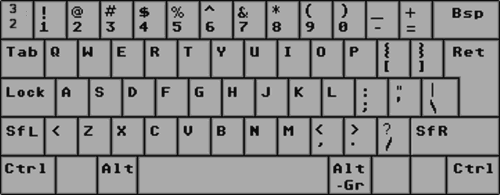
Si vous êtes en mode non graphique
- [tab] permet de changer de champ
- les flèches [haut] et [bas] permettent de se positionner sur les items
- [espace] sélectionne ou déselectionne une option.
- [Enter] ou [Return] confirme les choix opérés
Paramètres linguistiques belgo-francophono-centré: à adapter selon votre patois
Choose a language: french
Choisir un pays: Belgique
Paramètres régionaux: fr_BE.UTF-8 devient la norme, mais cela peut être fr_BE@EUR. Il est possible d'ajouter d'autres "locales". Attention: be_BE n'a rien à voir avec la Belgique, mais la Bélarusse
Access software for a blind person using a braille display: si aucun accessoire braille n'est branché, passer au suivant
Disposition du clavier à utiliser: Belge (attention: il existe des claviers français en Belgique! Si le point d'exclamation est associé au 8, il s'agit d'un clavier belge ; si le trait d'union est associé au 6 et le souligné au 9, il s'agit d'un clavier français).
Composants d'installation
Rechercher une image ISO: elle peut figurer sur un autre périphérique que celui qui a lancé l'installation
Détecter et monter le CD-ROM (détection automatique: un nom de CD devrait apparaître, contenant Stretch).
Charger des composants d'installation à partir du CD: rien n'a été choisi, le système est capable de se rendre compte du matériel et d'agir en conséquence. usb-storage permettrait la prise en compte de toutes les mémoires USB; il est possible d'également cocher ntfs pour lire les partitions Windows NTFS.
En cas d'installation à partir d'un wifi, il faudra choisir entre les nom de réseau disponibles et fournir le mot de passe/phrase.
Réseau (optionnel en cas d'installation CD)
Détection du matériel réseau: reconnaît la connexion ethernet ou wifi
Configurer le réseau avec DHCP? Oui signifie qu'il va chercher par lui-même la connexion au réseau. Une clé WIFI ne sera pas nécessairement reconnue, telle TL-WN82N, installable a posteriori
Nom de la machine: ce que vous voulez mais n'y mettez pas d'accent ou de caractères spéciaux; ce nom devra être unique si la machine fait partie d'un réseau local
Nom de domaine: ce que vous voulez (ou rien), mais ce nom doit être le même pour les différentes machines du même réseau.
Pays du miroir: cela ne doit pas nécessairement être votre pays, mais c'est souvent plus rapide. Il sera possible d'en changer par la suite. Normalement pas de proxy.
Note: la connexion ethernet, auparavant eth0, eth1, a un nom qui ressemble à enp0s0, le wifi, anciennement wlan0, à wlp0s0.
Créer des utilisateurs
Activer les mots de passe cachés (shadow password): conseillé pour qu'on ne retrouve pas le mot de passe sur le disque dur: il laisse une trace à partir de laquelle on ne peut recomposer le mot de passe
Autoriser les connexions du super-utilisateur pour empêcher que le premier compte normal créé ne dispose des privilèges de super-utilisateur (root). Personnellement, je préfère devoir utiliser un mot de passe spécial lorsque j'administre, et que j'ai donc le pouvoir de bousiller mon système.
Mot de passe super-utilisateur: absolument nécessaire, à ne surtout jamais oublier. La saisie peut maintenant se faire en clair.
Créer un compte utilisateur (au moins), qui créera l'espace dans le répertoire /home. Le super-utilisateur pourra, après l'installation, créer des comptes pour d'autres utilisateurs.
Configurer l'horloge
Utiliser le service NTP (Network Time Protocole) pour mettre l'horloge à l'heure: l'installateur propose 0.debian.pool.ntp.org. Cela ne fonctionne que pour autant que vous soyez relié à Internet.
L'installateur déduit le fuseau horaire du pays préalablement choisi, mais on peut le modifier. Choisir UTC, Temps Universel Coordonné (appelé à tort GMT).
Partitionner les disques - moment délicat
Quelques informations sur les partitions en GNU/Linux.
Les explications données concernent l'option Partitionnement manuel, qui est recommandé.
Ce n'est à la confirmation générale qui suivra le partitionnement que les données non protégées seront irrémédiablement perdues.
Le système détecte les disques.
A. Soit un disque vierge ou un ancien système à écraser entièrement
Pour détruire une partition et les toutes les données qui y sont inscrites, se positionner dessus, confirmer, se positionner sur Effacer la partition et confirmer. (Espace libre est créé). Recommencer jusqu'à ce qu'il ne reste plus de partition.
Se positionner sur espace libre et confirmer.
- Créer une partition swap: indiquer 1,5 fois la taille de votre mémoire vive (RAM). Pour indiquer 2,5 Go: saisir 2.5GB
- Préciser En début d'espace et Partition primaire (ou physique).
- Se position sur Utiliser la partition comme, choisir swap et confirmer.
- Se positionner sur Terminer avec cette partition et confirmer.
Se positionner sur espace libre et confirmer.
- Créer la partition système ext3, ext4 ou btrfs: c'est l'endroit où seront chargées les applications. 5 Gigaoctets sont trop justes pour un système minimal (bureau Mate, Libreoffice, Firefox et Gimp): indiquer de 6 à 10Go. Pour 9,5 Go: indiquer 9.5GB
- Attention: comme avec Debian 7.0 Wheezy, le formatage btrfs n'a pas permis l'installation de GRUB ni de LILO sur l'amorçage du disque dur. Dans les deux cas, ext4 a permis l'installation de l'amorçage GRUB. L'installateur Debian met en cause certains BIOS UEFI qui seraient buggués; un PC sans UEFI n'a d'ailleurs pas connu ce problème avec btrfs.
- Préciser En début d'espace et Partition primaire.
- Se position sur Utiliser la partition comme, choisir ext3, ext4 ou btrfs.
- Se position sur Point de montage, sélectionner / (répertoire du système) et confirmer.
- Se positionner sur Terminer avec cette partition et confirmer.
Se positionner sur espace libre et confirmer.
- Créer une deuxième partition ext3, ext4 ou btrfs: par défaut, ce qui reste d'espace sera indiqué. Si vous ne désirez aucune autre partition, confirmez, sinon, précisez la quantité d'espace pour votre espace personnel.
- Préciser En début d'espace et Partition primaire.
- Se positionner sur Utiliser la partition comme, choisir ext3, ext4 ou btrfs.
- Se position sur Point de montage, sélectionner /home (répertoire des espaces utilisateurs) et confirmer
- Se positionner sur Terminer avec cette partition et confirmer.
S'il reste de la place, il est encore possible de créer une nouvelle partition, en précisant dans Point de montage, Autre nom: /archives par exemple.
B. Soit une réinstallation avec conservation de données
La réinstallation ne concerne ici que la partition contenant le système. S'il n'existe pas de partition /home séparée, vos données personnelles seront écrasées: il aura fallu les sauvegarder auparavant.
Il est possible de redimensionner les partitions swap et / (système) en les détruisant et en les recréant (mais ce que l'un prendra, l'autre le perdra). Dans le cas de partitions inchangées, il faudra néanmoins se repositionner sur toutes les partitions, en ne demander le formatage (F) que de la partition système / . Supposant l'ancien système Jessie partitionné comme suit, et que vous désiriez installer le nouveau système Stretch (seconde partition de 10Go) en ext4:
1. Primaire 3Go F swap 2. Primaire 10Go F ext4 3. Primaire 15Go ext3 4. Primaire 52Go ext3
Se positionner sur la partition swap (normalement la première), confirmer, se positionner sur Utiliser la partition comme, confirmer, choisir swap, confirmer, Terminer les modification pour cette partition et confirmer.
Se positionner sur la partition du système (normalement la seconde), confirmer, se positionner sur Utiliser la partition comme, confirmer, choisir ext4, confirmer, Point de montage, confirmer, choisir / , confirmer, Terminer les modifications pour cette partition et confirmer.
Se positionner sur la partition utilisateur (normalement la troisième), confirmer, Point de montage, confirmer, choisir /home, confirmer, choisir ext3 (pour conserver l'ancien format), confirmer, Terminer les modification pour cette partition et confirmer.
De la même manière, indiquer au système le nom de l'éventuelle quatrième partition en choisissant autre pour le point de montage et en écrivant le nom (par ex: /archives .
Changement de nomenclature des périphériques IDE-ATAPI
Auparavant, les disques durs «IDE-ATAPI» étaient désignés sous hda, hdb..., les périphériques USB sg0, sr0... et seuls les disques SCSI étaient désignés sous les termes sda, sdb... Actuellement, tous ces périphériques connaissent la dénomination unique sda, sdb... Voyez ce que donne la commande mount (qui liste les partitions montées) et surtout ne confondez pas un périphérique USB (souvent sdb, sdc...) avec le disque dur contenant le système de partitions (souvent sda1, sda2, sda3...): les conséquences pourraient être désastreuses!
Avant d'utiliser une commande destructrice sur un média amovible, toujours le brancher et lancer dmesg dans une console, qui vous rendra en fin de liste le dernier média branché au système:
[ 1834.294694] sd 5:0:0:0: [sdb] Attached SCSI removable disk
Installation du système
Installer le système de base ne prend que quelques minutes.
Noyau à installer: linux-image-3.16.0-4-amd64 pour un système 64 bits, sinon 3.16.0-4-686... pour les pentiums II et plus, -486 sinon).
Image générique (complète mais un peu plus lourde) ou Image ciblée, avec seulement les pilotes des périphériques détectés lors de l'installation (déconseillée).
La version stretch offre une version «real time» («low latency» dans d'autres distributions), qui distribue le temps de processeur de façon cadencée et empêche que des applications soient bloquées quelques centièmes de secondes. C'est notamment utile pour des séquenceurs musicaux, où la réactivité est primordiale. Un tel noyau s'appelle par exemple en Debian linux-image-4.9.0-3-rt-amd64. Ce type de noyau ainsi que d'autres plus récents sont en général disponibles dans le dépôt stretch-backports.
Installation de logiciels
Utiliser un miroir sur le réseau. Protocole: préférer "http". ftp.fr.debian.org choisi (même avec le protocole «http»)
Utiliser des logiciels non libres: préférable (certains périphériques n'ont de pilote que non-libres).
Configuration de l'outil de gestion des paquets (APT): un peu lent, ne pas s'inquiéter.
- Mises à jour de sécurité: choisir «Oui», c'est plus prudent
- Participer à l'étude statistique sur l'utilisation des paquets: si cela vous dit. Debian n'utilise pas ces données pour tenter de vous vendre quoi que ce soit
- Logiciels rétroportés permet d'éventuellement accepter des versions logicielles des distributions futures
Choisir et installer des logiciels: quelques minutes de chargement avant les grands choix, dont notamment l'image linux choisie
- Environnement graphique de bureau ne signifie plus nécessairement Gnome, mais propose, en cas de connexion Internet, également Xfce, KDE, Cinnamon, Mate et LXDE! Cela fait un bon millier de paquets, plus Firefox, LibreOffice, Gimp... Sans Internet, il risque de n'y avoir que GNOME (ou KDE en cas de téléchargement de l'image CD avec KDE): DÉsélectionner permet d'installer un autre environnement de bureau par après.
- Serveur d'impression pour l'installation d'une imprimante
- Utilitaires usuels est conseillé et ne représente qu'une cinquantaine de paquets.
- Serveur web et Serveur SSH: ne servent qu'à ceux qui savent pourquoi ils en ont besoin.
Selon la rapidité de la connexion (ou du lecteur de CD/DVD) pour le chargement des paquets, la puissance du processeur pour le dépaquetage et le nombre de sélections, cela prendra entre une demi-heure et trois heures.
Installation du programme de boot GRUB
Installer GRUB sur le boot-secteur du disque dur. Mot de passe probablement inutile.
Nouvelle question: «Faut-il forcer l'installation sur le chemin des supports amovibles EFI?» Il est POSSIBLE que cela permette le boot UEFI (à mentionner dans le BIOS de votre machine - Debian Stretch offre officiellement un certain support UEFI).
À vérifier
Debian Stretch utilise maintenant systemd plutôt que sysV init. Cela augmente la rapidité du lancement du système, mais avec quelques désagréments. Par exemple, le contrôle des partitions fsck, qui intervient environ tous les 30 lancements, n'est plus débrayable avec [ctrl-c] et ne propose plus de barre d'avancement, ce qui donne l'impression que le système est gelé - et cela dure en général plusieurs minutes.
Il est possible de permettre à nouveau l'affichage des processus lancés lors de l'initialisation en paramétrant GRUB. Le plus simple est (d'installer et) d'utiliser mc en mode super-utilisateur. Dans une console:
#apt install mcEn mode super-utilisateur: su [Enter]
naviguer jusqu'à /etc/default/ et éditer le fichier grub. Modifier la ligne
GRUB_CMDLINE_LINUX_DEFAULT="quiet"
en
GRUB_CMDLINE_LINUX_DEFAULT="verbose"
Ensuite, toujours en super-utlisateur, lancer
#update-grubEn mode super-utilisateur: su [Enter]
Au prochain lancement, toutes les opérations s'affichent, et la commande fsck appliquée sur une partition affiche en pourcentage la progression du contrôle du système de fichiers - [ctrl-c] ne permet cependant plus de l'arrêter. Il y a peut-être moyen de mieux faire, mais le principal est de pouvoir constater que l'initialisation du système n'est pas gelée mais que c'est un contrôle de système de fichier.
Terminer l'installation
Sauvegarde de paramètres sur le disque
Horloge à l'heure UTC? Oui.
Il faut enlever le CD d'installation avant de relancer le système.
Améliorer l'installation
Quelques logiciels en mode console sont intéressants à installer avant l'éventuelle interface graphique autre que Gnome. Sinon, si aucun bureau n'a été installé, installer par exemple mate-desktop.